1、启动软件,新建文件首先启动CorelDRAW软件,新建一个文件,打开我绘制的图形,我想绘制出这个谪藁钴碳环绕的效果

2、绘制一个圆形在工具栏中选择椭圆形工具,绘制一个圆形,可以是一个椭圆,根据自己喜好

3、复制一个向下移动将这个圆形点击小加号可以复制出一个来,然后向下方移动,让他做出交错的效果

4、选择进行修剪选择下方的圆形,加选上方的圆形,在属性栏中点击修剪,可以得到上方的月牙的形状
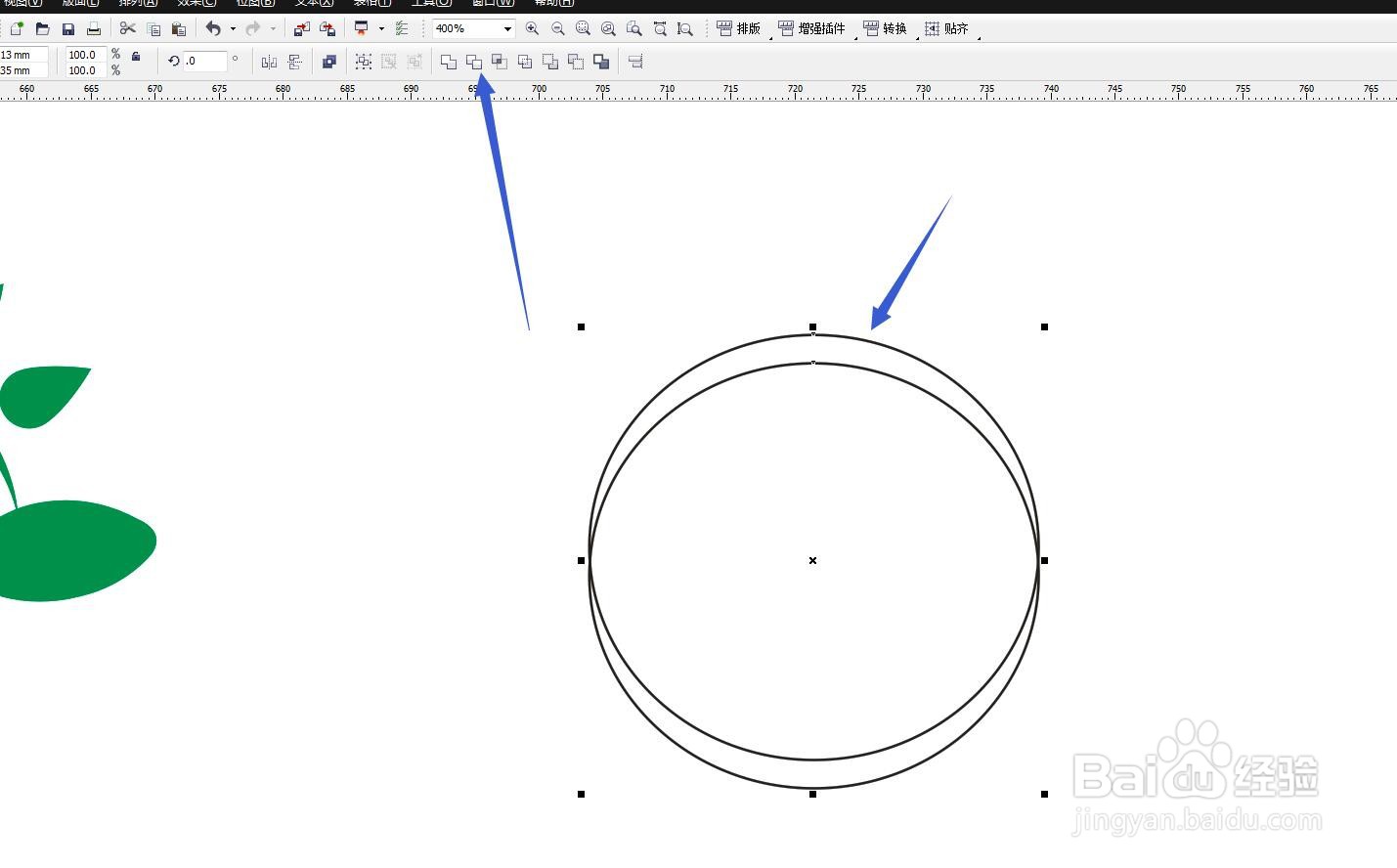

5、绘制小水滴在工具栏中找到多边形工具,自定义形状组。属性栏中有系统自带的形状,点击小三角选中水滴

6、绘制小水滴将鼠标拖动直接可以绘制出小水滴的形状,填充为绿色,旋转放在月牙形的左侧

7、调节旋转中心将小水滴的图形双击,可以切换到旋转状态,将旋转中心向下移动,到下方的中心位置

8、复制旋转几个图形将这个小水滴旋转复制,旋转的时候会根据月牙形的边缘摆放,多复制几个即可
